BlueStacks est un programme d'émulation d'applicationpour les appareils sur "Android". En termes simples, ce type de logiciel vous permettra d'exécuter le jeu depuis votre téléphone sur un ordinateur exécutant le système d'exploitation Windows. Examinons de plus près comment utiliser BlueStacks et quelles sont les fonctionnalités de l'utilitaire. Je voudrais noter que le logiciel est actuellement en beta test, donc il n'est pas dépourvu de divers "jambages". Mais dans la plupart des cas, le programme est assez stable, bien que parfois lent.

Comment utiliser BlueStacks App Player: premier lancement
Vous devez d'abord télécharger l'application à partir dele site officiel du développeur. Ensuite, tout est extrêmement simple. Exécutez le fichier téléchargé avec l'extension .exe et installez App Player. Notez que vous avez besoin de NET. framevork 3.5. Si vous ne l'avez pas, le programme d'installation vous proposera de télécharger la dernière version sur Internet. Une fois l'installation terminée, vous pouvez profiter des capacités du programme. Le traitement des candidatures est disponible à la fois sur "Android Market" et sur le marché 1mobile. Étant donné que chaque propriétaire d'Android peut utiliser Bluestacks, vous pouvez terminer la configuration en quelques clics. La seule chose à laquelle vous devez faire attention est l'interface en anglais, mais comme le montre la pratique, il n'y a pas de problèmes ici.

Un peu sur la configuration de l'utilitaire
Après avoir effectué le premier lancement, vousvous devez tout configurer. Le programme posera une question pour savoir si vous possédez un téléphone exécutant la plate-forme Android, à laquelle vous devez répondre «Oui». À l'étape suivante, vous devez entrer une adresse e-mail, si elle n'y figure pas, vous devez la créer. De plus, vous aurez besoin de votre téléphone, il est saisi avec le code du pays dans lequel vous habitez. Dans quelques minutes, un message du support devrait arriver dans votre boîte mail, qui contiendra toutes les informations dont vous avez besoin pour travailler. Ce sont des données sur la synchronisation du téléphone avec l'application, ainsi que des instructions détaillées pour la configuration. Si le message n'est pas arrivé sur le téléphone portable, alors ça va, ça arrive. Vérifiez le courrier, pour vous assurer que tout ce dont vous avez besoin est là. En particulier, vous devrez saisir les données requises pour votre appareil Android. Tout sur tout ne prendra pas plus de cinq minutes, après quoi vous pourrez lancer des applications.
Comment utiliser BlueStacks: téléchargement et lancement d'applications

Après avoir terminé la configuration complèteprogramme, vous pouvez passer à l'étape suivante. Il existe plusieurs applications qui seront immédiatement disponibles pour vous, vous n'avez pas besoin de les télécharger, elles sont installées avec le programme. Ces utilitaires incluent Fruit Ninja, Documents To Go et autres. Pour lancer, il suffit de cliquer sur l'icône correspondante. Si vous souhaitez accéder au menu principal du programme, vous devez trouver l'icône BlueStacks dans la barre de navigation. En ce qui concerne la recherche de nouvelles applications, il existe une ligne spéciale pour cela, qui se trouve immédiatement sous les jeux ou programmes existants. Comme la pratique l'a montré, presque tout peut être installé, parmi les exceptions se trouvent les messageries instantanées qui refusent de fonctionner sur l'émulateur. Il est à noter que le téléchargement est effectué à partir de Google Play, mais c'est la valeur par défaut. Comme indiqué ci-dessus, vous pouvez choisir un autre magasin, par exemple l'App Store, etc. Tout en haut de l'écran du programme, vous pouvez voir plusieurs icônes avec des magasins, si vous sélectionnez l'un d'entre eux, l'application sera téléchargée à partir de là. L'utilitaire lui-même est lancé à l'aide d'un raccourci depuis le bureau ou le panneau de configuration "Démarrer" de BlueStacks. Nous avons compris un peu comment utiliser le programme, passons à autre chose.
Un peu plus sur la configuration d '"Android"
Vous pouvez tous les utiliser à tout moment.les applications installées sur votre appareil Android. Une autre option intéressante est que, si vous le souhaitez, il est possible de recevoir des messages SMS sur un ordinateur. Cependant, pour cela, vous devez télécharger une application supplémentaire à partir de Google Play Cloud Connect. Un message avec un code secret sera envoyé à une boîte aux lettres précédemment enregistrée, il doit être saisi dans la colonne appropriée du programme Cloud Connect. La synchronisation d'un appareil avec un ordinateur se fait en un clic, il suffit de cliquer sur l'icône de synchronisation. En principe, c'est là que tous les paramètres peuvent être considérés comme complets. Veuillez noter que les informations telles que l'identifiant, le mot de passe et les paramètres ne sont pas enregistrées, vous devrez constamment saisir ces données. En gros, nous avons presque compris comment utiliser BlueStacks. L'utilitaire s'installe assez rapidement sur un ordinateur et ne charge pratiquement pas le système, il convient donc à une utilisation même sur de vieux équipements.
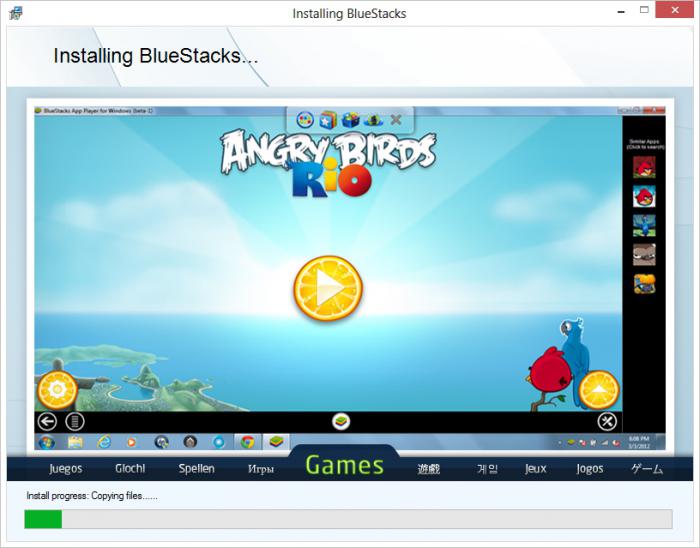
Un peu sur l'utilisation sous Windows 8
Il convient de prêter attention au fait qu'à l'heure actuellePendant un certain temps, le programme est activement utilisé sous le système d'exploitation Win 8. Parfois, il arrive qu'aucun des nombreux magasins en ligne ne possède l'application que vous souhaitez visiter. Dans ce cas, il peut être téléchargé directement via l'App Player en utilisant le système d'exploitation Windows 8. Comme indiqué au tout début de l'article, il ne s'agit que d'une version bêta-Perse du programme, mais après les tests, aucun commentaire sur le travail sur Win 8 n'a été remarqué. Le programme fonctionnait assez lentement, mais de manière stable, vous pouvez donc le télécharger vous-même en toute sécurité et commencer à l'utiliser. Il est impossible de ne pas souligner un point aussi important que BlueStacks a la possibilité d'ajouter des applications aux exceptions. Cela doit être fait avec le programme Punto Switcher, car l'utilitaire se bloque lors de la saisie de caractères à partir du clavier.

Conclusion
Nous avons donc, en principe, complètement compris le faitcomment utiliser le programme BlueStacks. Vous avez probablement remarqué qu'il n'y a rien de compliqué ici. Il suffit de connecter Android à votre ordinateur et de le synchroniser, si vous souhaitez utiliser des applications existantes. La version complète sortira très prochainement, ce qui promet d'être stable et rapide. Dans certains cas, les jeux peuvent présenter des artefacts et des scintillements. Vous pouvez éliminer ce défaut en changeant la carte vidéo dans les paramètres («Panneau de configuration»). Tout cela est en principe sur ce sujet. Ce que l'on peut dire d'autre à propos de BlueStacks, c'est que l'utilitaire est vraiment utile. C'est la seule façon de profiter de vos jeux préférés sur votre ordinateur tout à fait gratuitement.












